Application et suppression de filtres
Dans Motion, les filtres modifient les couches d’image (images fixes, plans vidéo, formes, etc.). Ils sont appliqués directement aux couches dans le canevas, la liste Couches ou la timeline. Un filtre appliqué est joint à sa couche destinataire (ou à un dossier contenant les couches) et est imbriqué dessous dans la liste Couches et dans la liste des couches de la timeline.
Important : certains filtres peuvent provoquer le tramage d’un groupe. Lorsqu’il est tramé, un groupe est converti en image bitmap. En fait, si vous appliquez n’importe quel filtre à un groupe 2D, vous provoquez son tramage. Quant aux groupes 3D, seuls des filtres spécifiques sont à l’origine de leur tramage. Pour en savoir plus sur le tramage, voir Filtres et tramage.
Faites glisser un filtre de la pile de la bibliothèque sur un objet approprié du canevas, de la liste Couches ou de la timeline.
Sélectionnez un objet ou un dossier dans le canevas, la liste Couches ou la timeline, choisissez un filtre dans la pile de la bibliothèque, puis cliquez sur Appliquer dans la zone de preview.
Sélectionnez un objet dans le canevas, dans la liste Couches ou la timeline, puis choisissez une option du menu local Ajouter filtre situé sur la barre d’outils.

Le filtre est appliqué à une couche d’image.
Remarque : bien que vous puissiez appliquer un filtre de la bibliothèque à un autre objet d’effets dans la liste Couches (un comportement ou un autre filtre), le filtre affecte la couche d’image parente, mais pas l’objet d’effets.
Sélectionnez un filtre appliqué à un objet dans la liste Couches ou la timeline et procédez de l’une des manière suivantes :
Choisissez Édition > Supprimer (ou appuyez sur la touche de suppression).
Choisissez Édition > Couper (ou appuyez simultanément sur les touches cmd + X).
Cliquez sur le filtre tout en maintenant la touche ctrl enfoncée, puis sélectionnez Couper ou Supprimer dans le menu local.
Le filtre est supprimé du projet.
Sélectionnez un filtre dans l’inspecteur de filtres, puis procédez de l’une des manières suivantes :
Choisissez Édition > Supprimer (ou appuyez sur la touche de suppression).
Choisissez Édition > Couper (ou appuyez simultanément sur les touches cmd + X).
Application de plusieurs filtres à un objet
Dans Motion, vous pouvez appliquer un nombre illimité de filtres à un objet (à la couche d’image ou à un dossier). Lorsque plusieurs filtres sont appliqués à un objet, leurs effets sont cumulés. Dans la liste Couches et dans la timeline, les filtres multiples apparaissent sous l’objet auquel ils sont appliqués.
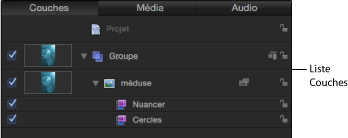
Sélectionnez la couche d’image ou le dossier auquel vous souhaitez appliquer des filtres et, dans la bibliothèque, sélectionnez les filtres en maintenant la touche Maj enfoncée s’ils sont contigus ou la touche cmd s’ils ne le sont pas, puis cliquez sur Appliquer.
Sélectionnez les filtres dans la bibliothèque en maintenant la touche Maj (filtre contigus) ou cmd (filtres non contigus) enfoncée, puis faites glisser les filtres et déposez-les sur la couche d’image ou le dossier destinataire dans la liste Couches, le canevas ou la timeline.
Les filtres sont appliqués à la couche d’image dans l’ordre où ils ont été sélectionnés. Par exemple, si vous sélectionnez les options Écho, Luminosité et Biseau, dans cet ordre, puis si vous les appliquez à un objet, leur ordre d’empilement dans la liste Couches est le suivant : Biseau, au-dessus de Luminosité, au-dessus d’Écho. L’ordre d’empilement des filtres détermine l’ordre d’application qui, à son tour, affecte le résultat de l’effet composite. Pour plus d’informations sur la gestion de l’ordre des filtres, voir Réorganisation de filtres.